Número del artículo: 000126841
Externe media ontsleutelen die worden beheerd door Dell Data Security
Resumen: Dell Data Security en Dell Data Protection software die worden gebruikt voor het beheren van externe media-apparaten kunnen worden ontsleuteld door deze instructies te volgen.
Contenido del artículo
Síntomas
Het is belangrijk om beschermde externe media-apparaten die worden beheerd door Dell Data Security (voorheen Dell Data Protection) te ontsleutelen voordat u de software verwijdert.
Betreffende producten:
- Dell Encryption Enterprise
- Dell Encryption Enterprise for Mac
- Dell Encryption Personal
- Dell Encryption External Media
- Dell Data Protection | Enterprise Edition
- Dell Data Protection | Enterprise Edition voor Mac
- Dell Data Protection | Personal Edition
- Dell Data Protection | External Media Edition
Betreffende versies:
- v8.0 en later
Betreffende besturingssystemen:
- Windows
- Mac
Causa
Niet van toepassing
Resolución
Klik op Centraal beheerd of Lokaal beheerd voor de juiste stappen.
Centraal beheerd
Selecteer de juiste serverversie van Dell Data Security (voorheen Dell Data Protection) voor stappen voor het ontsleutelen van beschermde externe mediaapparaten. Raadpleeg voor meer informatie de Versie van Dell Encryption Enterprise of Dell Encryption Personal.
Het apparaat ontsleutelen:
- Ga in een webbrowser naar de beheerconsole van Dell Data Security op https://servername.company.com:8443/webui.
- Het voorbeeld servername.company.com kan afwijken van de server-DNS in uw omgeving.
- De poort 8443 kan afwijken van de beheerconsolepoort in uw omgeving.
- Meld u aan bij de beheerconsole van Dell Data Security.

- Als u een beveiligd extern mediaapparaat ontsleutelt via een:
- Windows-eindpunt, ga naar stap 4.
- Mac-eindpunt, ga naar stap 8.
- Vouw in het linkermenu het tabblad Populaties uit en klik vervolgens op Gebruikers.
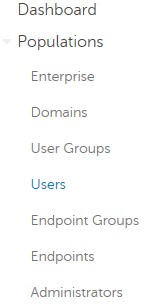
- Klik op de gebruikersnaam van de gebruiker die een apparaat moet ontsleutelen.
- Klik op Windows Media Encryption.
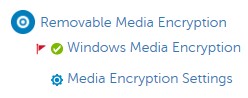
- Schakel Windows Media Encryption in op Uit en klik vervolgens op Opslaan. Ga naar stap 13.
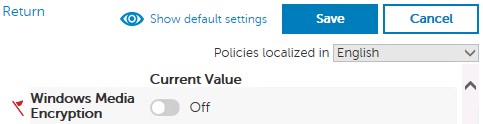
- Vouw in het linkerdeelvenster het tabblad Populations uit en klik vervolgens op Endpoints.
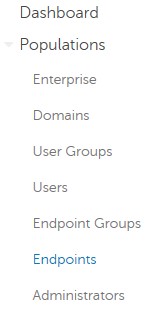
- Klik op het eindpunt om te ontsleutelen.
- Klik op Security Policies.

- Klik op Mac Media Encryption.
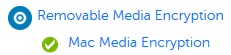
- Schakel Mac Media Encryption in om deze uit te schakelen en klik vervolgens op Opslaan.
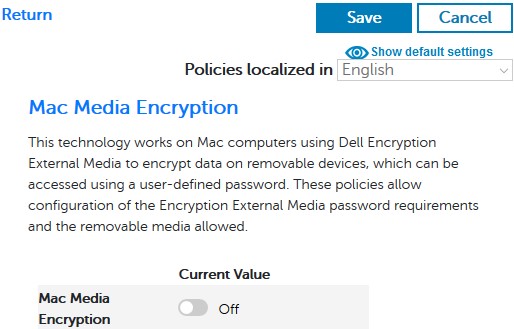
- Voer de beleidswijziging door.
- Controleer vanaf het eindpunt op policy-updates.
- Nadat de policy-update is ontvangen, plaatst u het beveiligde externe mediaapparaat en laat u de ontsleutelings sweep voltooien.
Het apparaat ontsleutelen:
- Ga in Windows Verkenner naar C:\Program Files\Dell\Enterprise Edition\Console\ en dubbelklik vervolgens op Credant.Console.exe.

- Verzend referenties om u aan te melden bij de beheerconsole.

- Als u een beveiligd extern mediaapparaat ontsleutelt via een:
- Windows-eindpunt, ga naar stap 4.
- Mac Endpoint, ga naar stap 8.
- Klik in het linkermenu op Gebruikers.
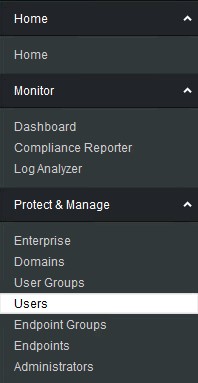
- Zoek de gebruiker die een apparaat moet ontsleutelen en klik vervolgens op het pictogram Policy's .

- Klik op Verwisselbare storage.
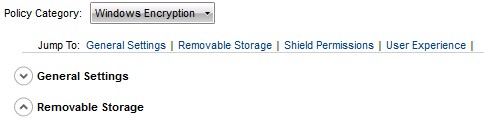
- Schakel EMS Encrypt External Media in op false en klik vervolgens op Opslaan. Ga naar stap 12.
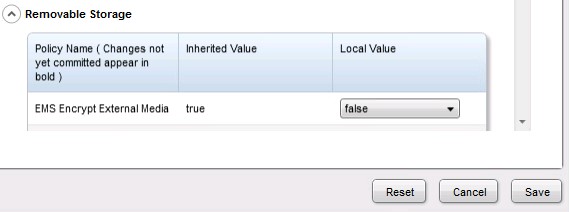
- Klik in het linkermenu op Endpoints.
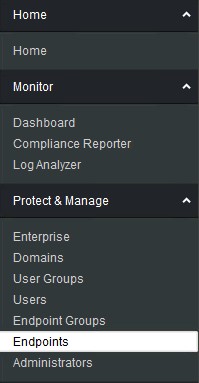
- Zoek het eindpunt om te ontsleutelen en klik vervolgens op het pictogram Details .
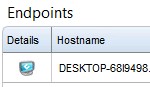
- Klik op Security Policies.

- Vanuit het beveiligingsbeleid:
- Stel de policycategorie in op Mac Encryption.
- Klik om Verwisselbare storage uit te vouwen.
- Gebruik de kolom Local Value om de EMS Encrypt External Media policy in te stellen op False.
- Klik op Opslaan.
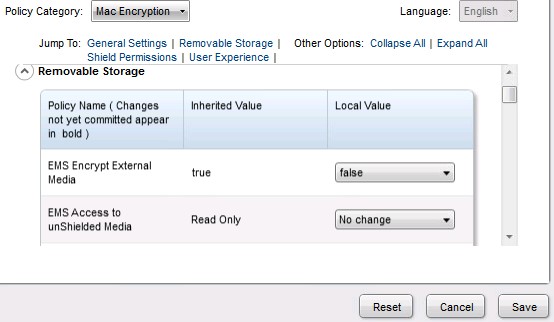
- Voer de beleidswijziging door.
- Controleer vanaf het eindpunt op policy-updates.
- Nadat de policy-update is ontvangen, plaatst u het beveiligde externe mediaapparaat en laat u de ontsleutelings sweep voltooien.
Lokaal beheerd
Selecteer de juiste Versie van Dell Encryption Personal (voorheen Dell Data Protection Personal Edition) voor stappen voor het ontsleutelen van beschermde externe mediaapparaten. Raadpleeg voor meer informatie de Versie van Dell Encryption Enterprise of Dell Encryption Personal.
Het apparaat ontsleutelen:
- Meld u aan bij de Windows-computer.
- Klik in het Windows-systeemvak met de rechtermuisknop op het pictogram Dell Encryption en selecteer Vervolgens Open Dell Encryption.
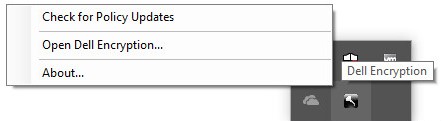
- Klik rechtsonder op Geavanceerd .
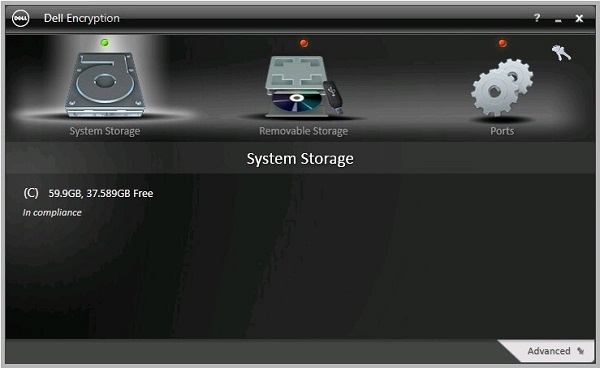
- Klik op Instellingen aanpassen.
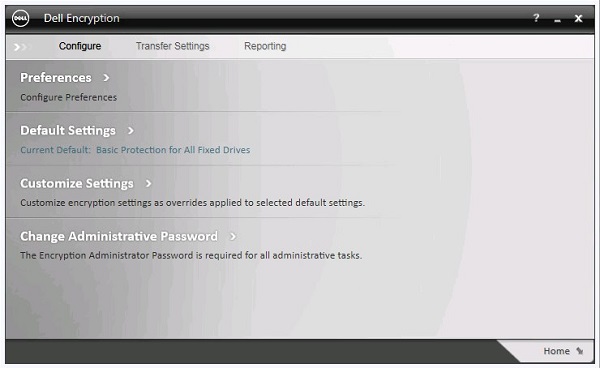
- Vul het wachtwoord van de Encryption Administrator in en klik vervolgens op OK.
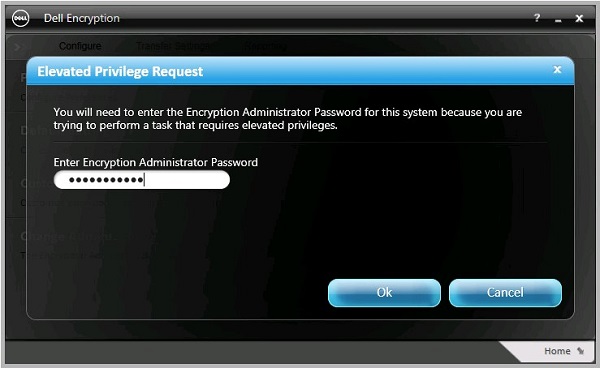
- In de gebruikersinterface aanpassen (UI):
- Klik om Verwisselbare storage uit te vouwen.
- Gebruik de kolom Customization om het EMS Encrypt External Media-beleid in te stellen op False.
- Klik op Opslaan.
- Klik op Back om te configureren.
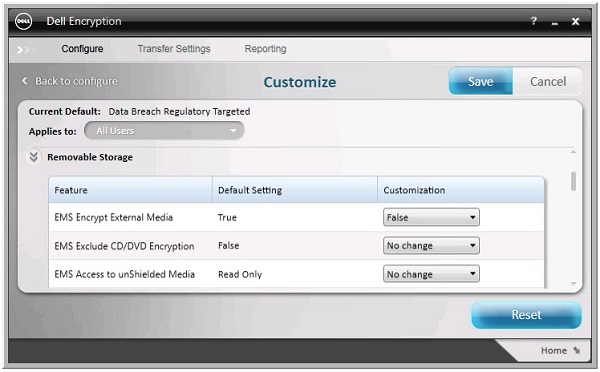
- Klik rechtsonder op Home.
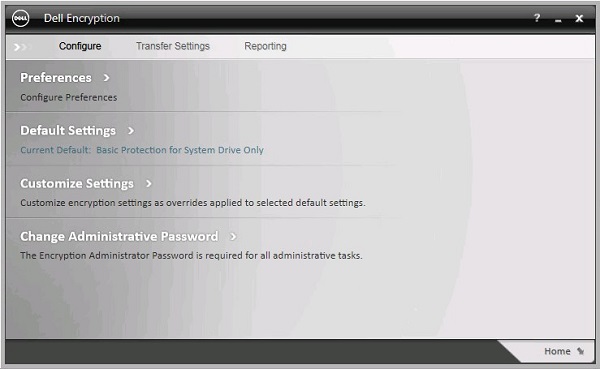
- Voer een back-up van de versleutelingssleutels uit.

- Plaats het beveiligde externe mediaapparaat en laat de ontsleutelingsactie voltooien.
Het apparaat ontsleutelen:
- Meld u aan bij de Windows-computer.
- Klik in het Windows-systeemvak met de rechtermuisknop op het pictogram Dell Data Protection | Encryption en selecteer vervolgens Open Dell Data Protection | Encryption.
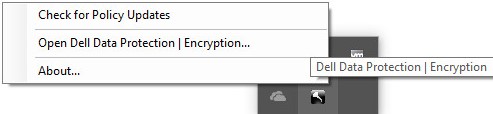
- Klik rechtsonder op Geavanceerd .
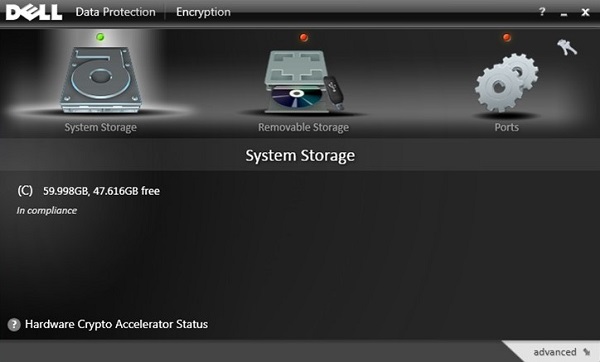
- Klik op Instellingen aanpassen.
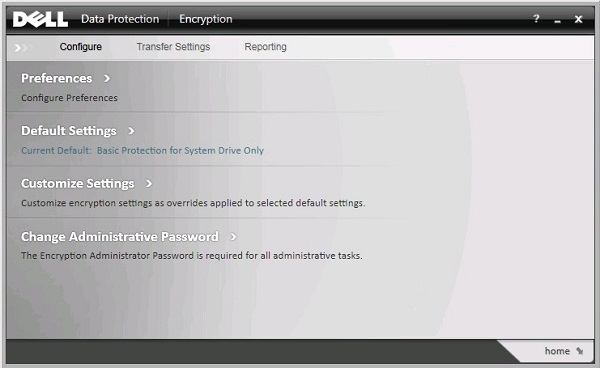
- Vul het wachtwoord van de Encryption Administrator in en klik vervolgens op OK.
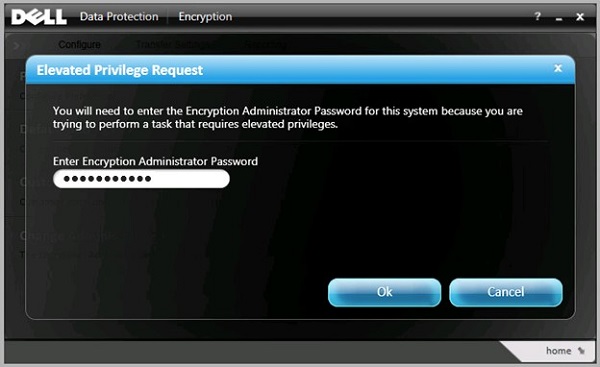
- In de gebruikersinterface aanpassen (UI):
- Klik om Verwisselbare storage uit te vouwen.
- Gebruik de kolom Customization om het EMS Encrypt External Media-beleid in te stellen op False.
- Klik op Opslaan.
- Klik op terug om te configureren.
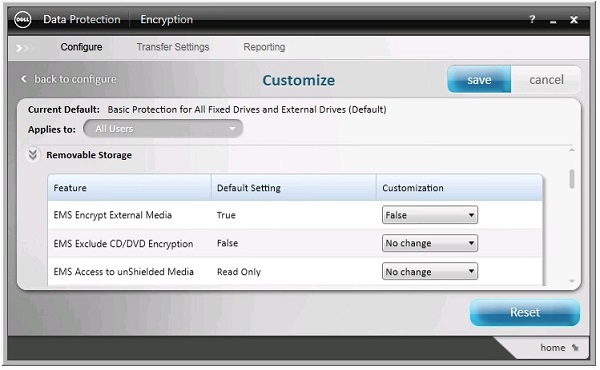
- Klik rechtsonder op Home.
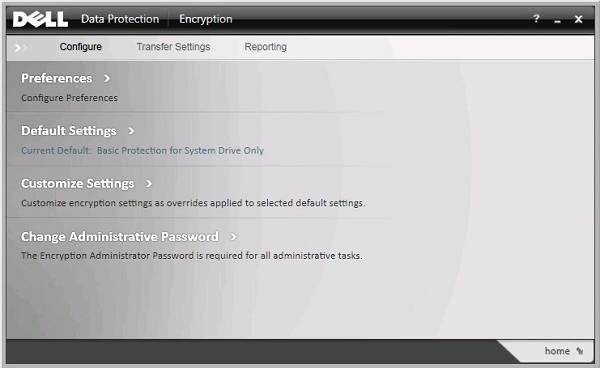
- Voer een back-up van de versleutelingssleutels uit.

- Plaats het beveiligde externe mediaapparaat en laat de ontsleutelingsactie voltooien.
Als u contact wilt opnemen met support, raadpleegt u de internationale telefoonnummers voor support van Dell Data Security.
Ga naar TechDirect om online een aanvraag voor technische support te genereren.
Voor meer informatie over inzichten en hulpbronnen kunt u zich aanmelden bij het Dell Security Community Forum.
Información adicional
Videos
Propiedades del artículo
Producto comprometido
Dell Encryption
Fecha de la última publicación
28 ago. 2023
Versión
18
Tipo de artículo
Solution